仕様や画面は現行バージョンと異なる可能性があります。
Typetalkの最新版についてはこちらからご確認ください。
「チャット」というとリアルタイムなやりとりを想起しがちですが、チャットツールを毎日使っていると情報が蓄積され、チームメンバーとの何気ない雑談がプロジェクトを前進させるアイデアになることがあります。
そこで本記事では、過去の会話を振り返るのに便利なTypetalkの「検索機能」の活用方法をご紹介します。
目次
過去の会話の振り返りに便利なTypetalkの検索機能
「以前やりとりしていたあのアイデア、新しいプロジェクトに使えそう!」という時はありませんか?トピック名の右にある虫眼鏡をクリックしてキーワードで検索をすることで、過去に話していた内容を探して、振り返ることができます。
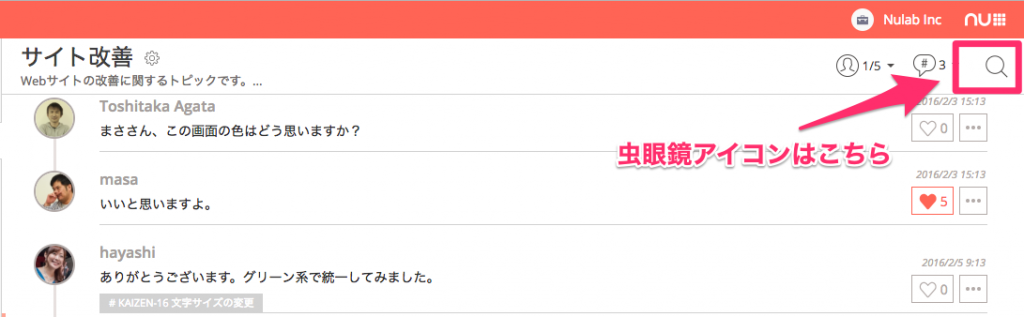
Typetalkでは、メッセージ内容のキーワードを中心に、どこで(トピック)、誰が(投稿者)、いつ(開始日・終了日)という情報から過去のやりとりを探し出せます。
キーワードを空白スペースで区切ることで複数キーワードのAND検索ができます。検索結果を絞り出すことで、必要なやりとりを素早くみつけられます。
例) デザイン サイト
アップロードした画像を探したい場合は、添付ファイルアイコンにチェックを入れます。Typetalkにアップロードしたファイル名も検索キーワードの対象になるので、もしメッセージを何も入れずにTypetalkにファイルをアップロードした場合はファイル名で検索してみてください。
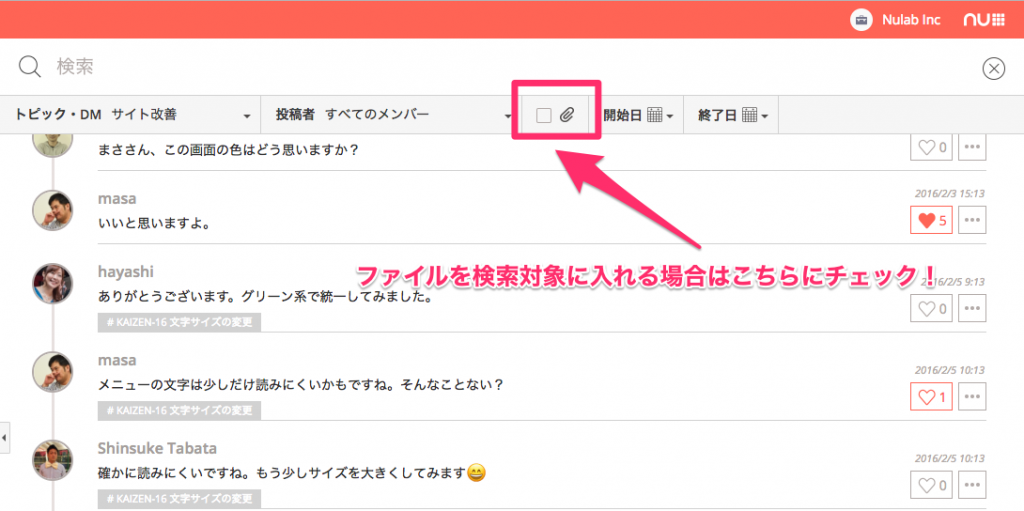
「探したいメッセージの内容は忘れてしまったが、前後のメッセージの内容は覚えている」という時はありませんか?Typetalkはこのような場合もサポートします。虫眼鏡のアイコンからメッセージを検索して、検索結果を開くと前後の内容が一覧表示されるようになっているため、メッセージを追いかけられます。
複雑な日本語にも対応した高い検索精度
技術的な話になりますが、さまざまな検索ワードをみつけられるように開発チームは検索結果を調整しています。日本発のサービスでもあるので、特に日本語の検索結果にも注力しています。
例えば、”10万円”と検索したら他の”5万円”は検索結果に引っかからないようにしたり、”テストケース”と書いたら”テスト”と”ケース”という小節単位では引っかからないようにしたりなどです。
こちらはユーザーのみなさんからのご要望により改善することができました。ありがとうございました!
Typetalkのモバイルアプリからの検索
iOS/Androidからも、Webと同じ機能を利用して検索できます。右下の虫眼鏡をタップし検索キーワードを入力します。詳細に検索したい場合は、さらに検索ボックスの右にある詳細アイコンをタップすることで条件を指定できます。
iOS:
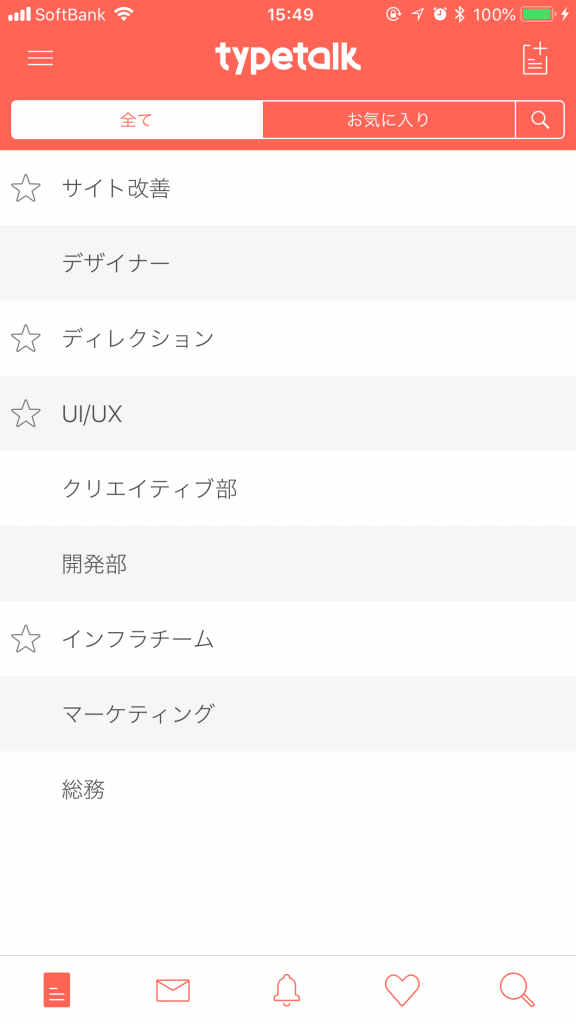
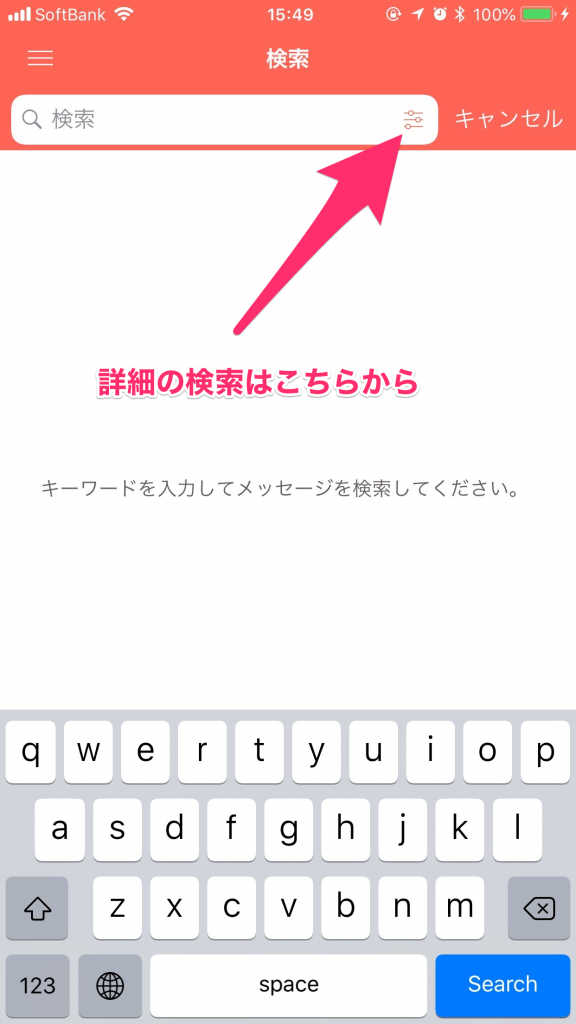
Android:
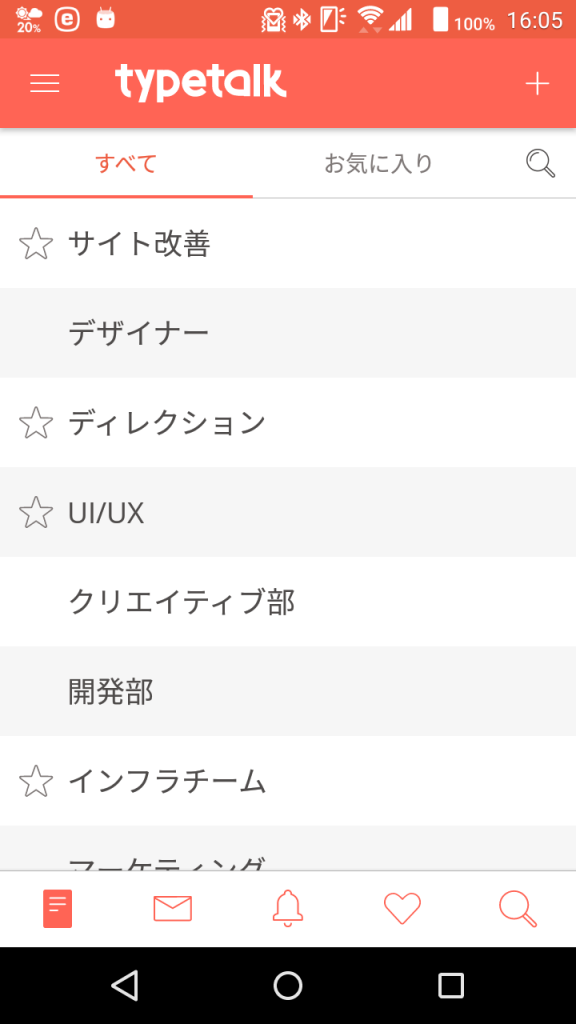
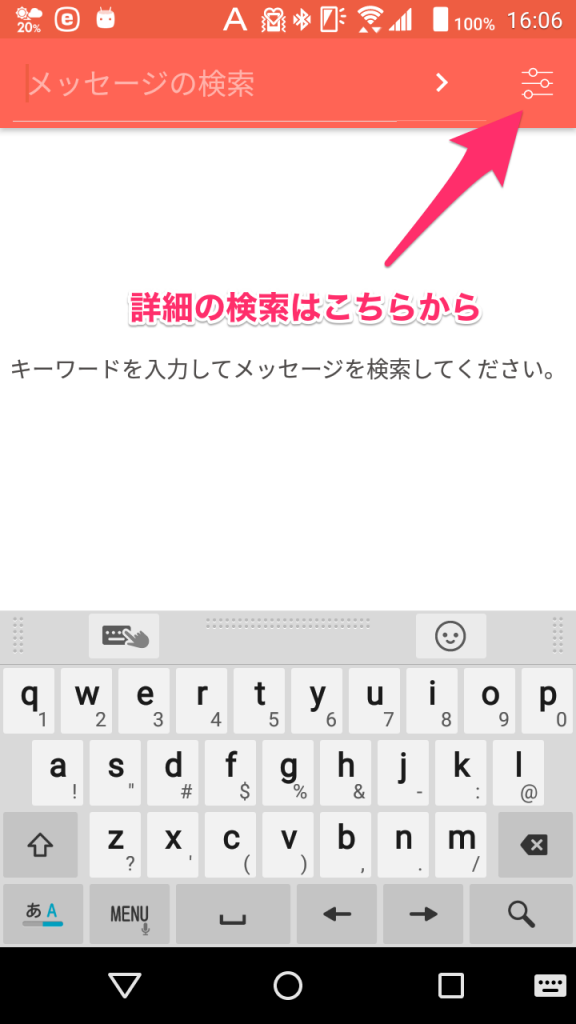
検索時のワンポイント
少し変わった使い方ですが、みんなが貼り付けたリンクのサービス名を入れてみると、そのリンクが含まれた投稿だけを抜き出せます。例えばレストラン情報で有名な食べログを検索するためキーワードに”tabelog”といれると、チームメンバーがシェアした会社近くの美味しいランチ情報を簡単に拾い上げることができます。
気になるお店が見つかったらリンクをクリックすることで、チームメンバーの感想を知ることができるかもしれません。自分でランチの場所を探すのが面倒なときには特におすすめです。
最後に
公開されているトピックが多ければ多いほど、検索機能を使った情報収集を活用できます。新しく組織に入ってきたメンバーへの情報共有にも活用できます。例えば、組織に加入する前の過去のやりとりを知ることで、現在に至るまでの過程を知ることもできます。
また、トピックの共有設定がオープンであればあるほど、検索時に有益な情報やおもしろい会話を偶然的に発見できます。このように、Typetalkの検索機能は目的に応じてさまざまな使い方ができます。「Typetalkの検索機能を使っていてこういう検索がしたい」「困っている」というご意見がありましたら、お気軽にサポートやTypetalk公式Twitterに連絡くださいね!